Как да покажете скритите файлове в Windows 11

Как да активирате Microsoft Windows 11, за да показвате всички скрити файлове, когато проучвате дискове и папки. Изпробвайте тези три полезни метода.
За да покажете пълните пътища към директорията в заглавната лента на File Explorer:
Стартирайте FIle Explorer.
Щракнете върху Изглед > Опции.
Щракнете върху раздела "Преглед".
Поставете отметка в квадратчето „Показване на пълния път в заглавната лента“.
Щракнете върху "Приложи" и "ОК".
File Explorer, преди Windows Explorer, непрекъснато се развива през годините и става по-лесен за използване. Една от промените е да се "украсяват" пътищата на директорията, които сега са скрити от потребителя.
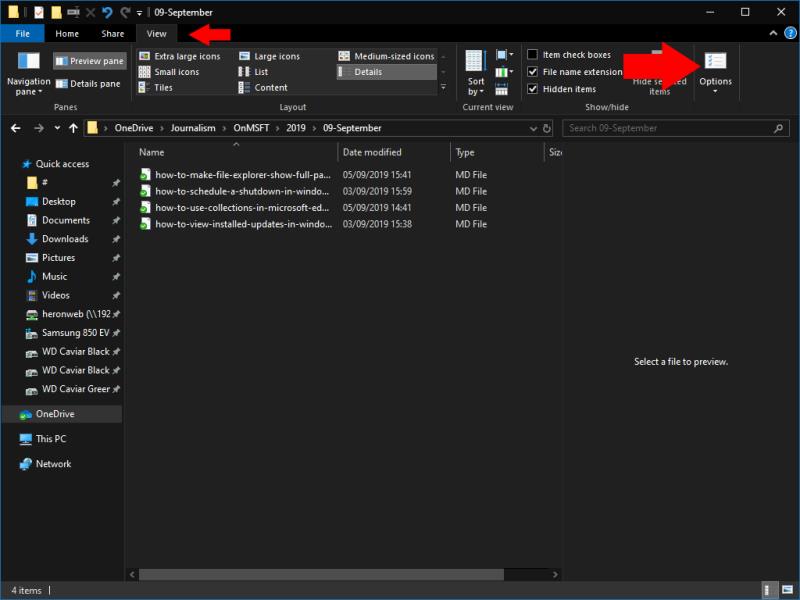
Адресната лента на File Explorer разделя пътя на отделни папки, които можете да разширите, за да навигирате бързо през йерархията на директории. Въпреки това, не можете да видите къде се намира основната папка, без първо да щракнете върху адресната лента.
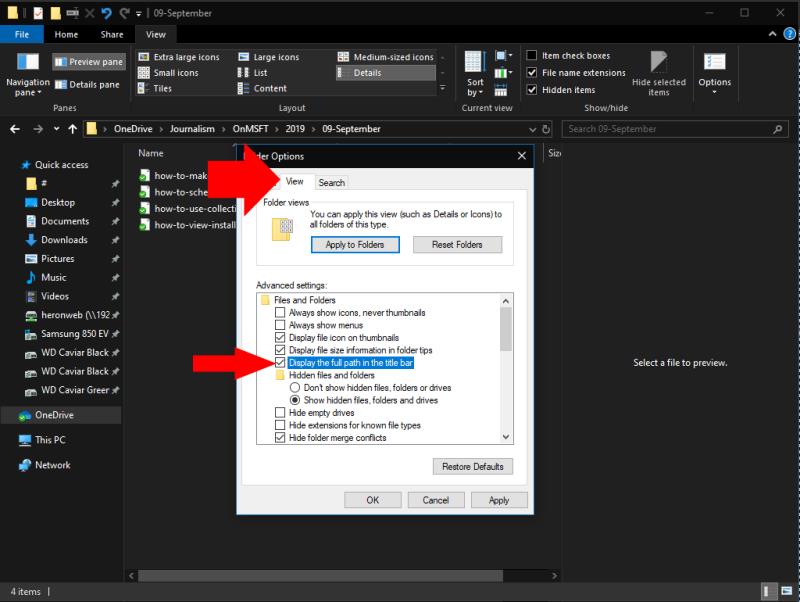
Възможно е да накарате заглавната лента на прозореца (но не и адресната лента) да показва пълния път. Когато тази опция е активирана, ще виждате заглавия на прозорци като „C:“ вместо само „OneDrive“. Това може да бъде полезно при работа с много папки с подобни имена в различни основни директории.
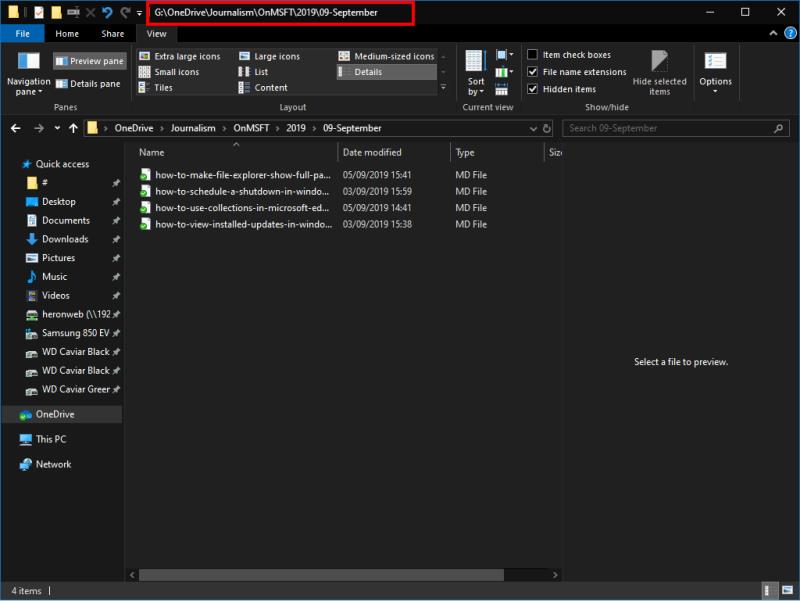
Отворете File Explorer и щракнете върху раздела „Преглед“ на лентата. След това щракнете върху бутона „Опции“ в най-дясната част на лентата. Превключете към раздела „Преглед“ и след това поставете отметка в квадратчето „Показване на пълния път в заглавната лента“. Щракнете върху „Приложи“ и след това „OK“, за да затворите изскачащия прозорец.
Впоследствие отворените прозорци на File Explorer вече ще бъдат озаглавени с пълния път до директорията, която показват в момента. Можете лесно да отмените промяната, като се върнете към изскачащия прозорец Опции на папката и изчистите квадратчето за отметка „пълен път“.
Как да активирате Microsoft Windows 11, за да показвате всички скрити файлове, когато проучвате дискове и папки. Изпробвайте тези три полезни метода.
В Windows 10 функцията File History ви позволява да архивирате копия на файлове и папки на защитени местоположения, в случай че изтриете нещо случайно. от
Windows 10 поддържа скрити файлове в цялата система. Тази функция може, според името, да се използва за скриване на файлове, които не искате да се виждат при сърфиране
Искали ли сте някога възможността да преименувате файлове на едро незабавно в Windows 10? PowerToys ви защитава с PowerRename, друга невероятна програма, предлагана от
Ако вече използвате PowerToys, може би вече знаете за всички налични помощни програми, които да улеснят живота ви, включително Keyboard Manager.
Windows 10 представи нов изглед по подразбиране за File Explorer, който има за цел да улесни достъпа до скорошната ви работа. Когато отворите File Explorer, сега ще
Твърд диск, свързан към мрежа, или NAS за мрежово прикрепено съхранение е чудесен начин да добавите повече място за съхранение към вашия компютър, като същевременно го направите достъпно за други
От поколения Windows се доставя с шест папки от най-високо ниво: Desktop, Documents, Downloads, Music, Pictures и Videos. През октомври 2017 г. Windows 10
Microsoft често предлага да изчистите кеша си в Windows 10, за да помогнете на вашия компютър да работи по-бързо и да ви помогне да използвате повече от пространството на твърдия диск за приложения,
Мантрата на Microsoft с Windows 10 изглежда е избор за избор. Потребителите имат много правомощия да променят операционната система по свой вкус, като например превключване между a
File Explorer, преди Windows Explorer, непрекъснато се развива през годините и става по-лесен за използване. Една от промените е да се украсяват пътищата на директорията,
Мрежовите устройства често се използват за споделяне на общи файлове в организации, особено когато миграцията към облачна инфраструктура, като OneDrive, не е
Ако имате файлове, до които по-скоро другите нямат достъп, заключването им с парола може да бъде най-лесният начин да се успокоите. Windows има вградени
File Explorer, преди Windows Explorer и canonically explorer.exe, е един от най-използваните компоненти на Windows. Изпълнимият файл има две различни роли:
File Explorer в Windows 10 проследява вашите скорошни и често използвани файлове и папки като част от функцията си за бърз достъп. Този екран ви позволява бързо
Обикалянето на вашата файлова система от командния ред (или от PowerShell или от терминала на Windows) изисква две основни команди: cd и dir. Първият (промяна
Научете как да промените темата, цветовете и настройките си в Windows 11 за перфектно изживяване на работния плот.
Научете топ 10 съвета и трика за Microsoft Edge, за да извлечете максимума от браузъра с помощта на нови функции и подобрения.
Научете как да активирате връзките на отдалечен работен плот на Windows 10 и получете достъп до вашия компютър от всяко устройство.
Bluetooth ви позволява да свързвате устройства и аксесоари с Windows 10 към вашия компютър без нужда от кабели. Открийте как да решите проблеми с Bluetooth.
Ако мислите как да промените потребителското име в Instagram, вие сте на правилното място. Прочетете блога от началото до края, за да разберете лесните стъпки и полезните съвети.
Синхронизирайте настройките на Windows 10 на всичките си устройства с новото приложение Настройки. Научете как да управлявате настройките за синхронизиране на вашия акаунт в Microsoft.
Открийте как да използвате Bing по-ефективно с нашите 8 съвета и трика. Научете как да подобрите търсенето си в Bing.
Опитвате се да изтриете празна страница в Word? В това ръководство ще ви покажем как да изтриете страница или празна страница в Word.
Това е един от най-големите въпроси, които потребителите задават, ако могат да видят „кой е прегледал техния профил в Instagram“. Научете как да проследите тези, които гледат профила ви!
Въпреки че телевизорът вероятно ще функционира добре без интернет връзка, ако имате кабелен абонамент, американските потребители започнаха да преминават към онлайн





















